สำหรับแอปหรือโปรแกรมวิดีโอคอลในช่วงนี้ก็มีให้เลือกใช้ฟรีเยอะเสียเหลือเกิน เอาไว้ใช้ทำงาน Work From Home หรือประชุมวิดีโอคอลออนไลน์กัน ซึ่งหนึ่งในแอปที่น่าสนใจอีกอยากจะแนะนำเลยคือ Skype Meet Now เพราะใช้งานง่าย ใช้ฟรี และไม่ต้อง Sign-in และติดตั้งอะไรเพิ่ม สามารถใช้งานผ่านเว็บเบราว์เซอร์ได้เลย โดยในบทความนี้ทีมงานจะมีรีวิวสอนการใช้งานกันจะเป็นอย่างไรบ้างไปดูกันเลยครับ
ขั้นตอนวิธีการใช้งาน Skype Meet Now
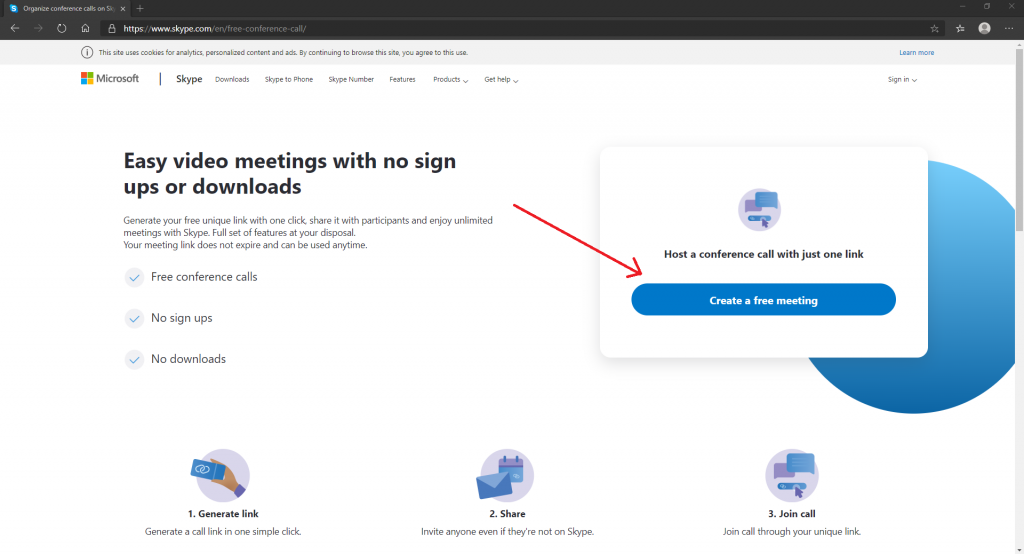
- เข้าที่เว็บไซต์ : https://www.skype.com/en/free-conference-call -> กด Create a Free Meeting
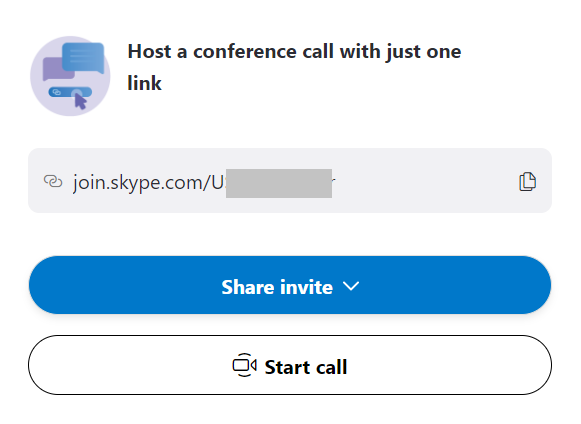
- จากนั้นเราก็จะได้ลิงก์ไว้สำหรับ Share ให้คนอื่นเข้าร่วม กดเลือก คัดลอก ไว้ก่อน แล้วค่อยกด Start Call
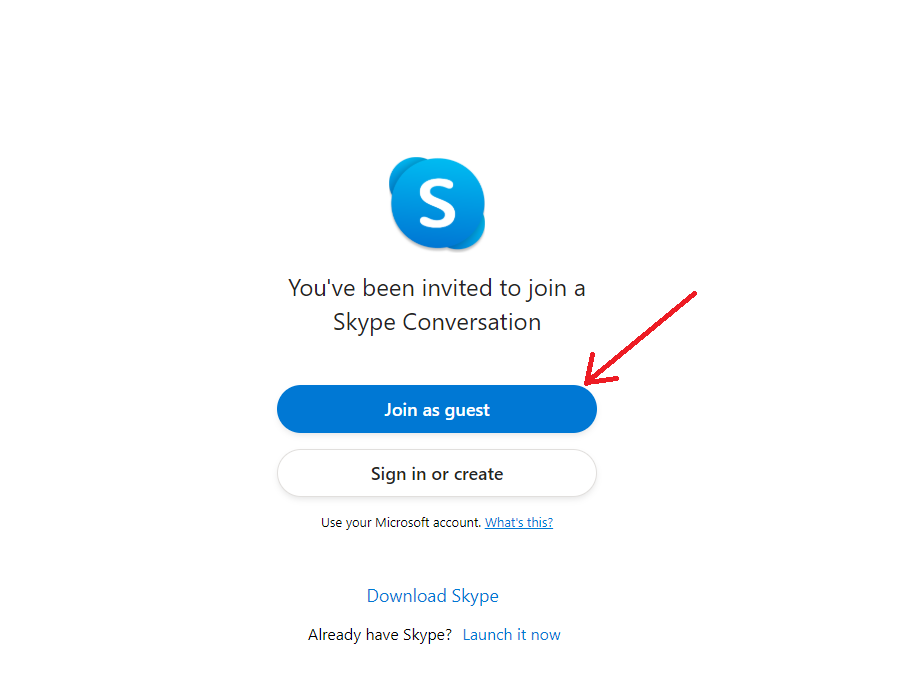
- กด Join As Guest จากนั้น “ตั้งชื่อ” ที่เราจะใช้งาน แล้วกด Join เพื่อเริ่มใช้งานวิดีโอคอล
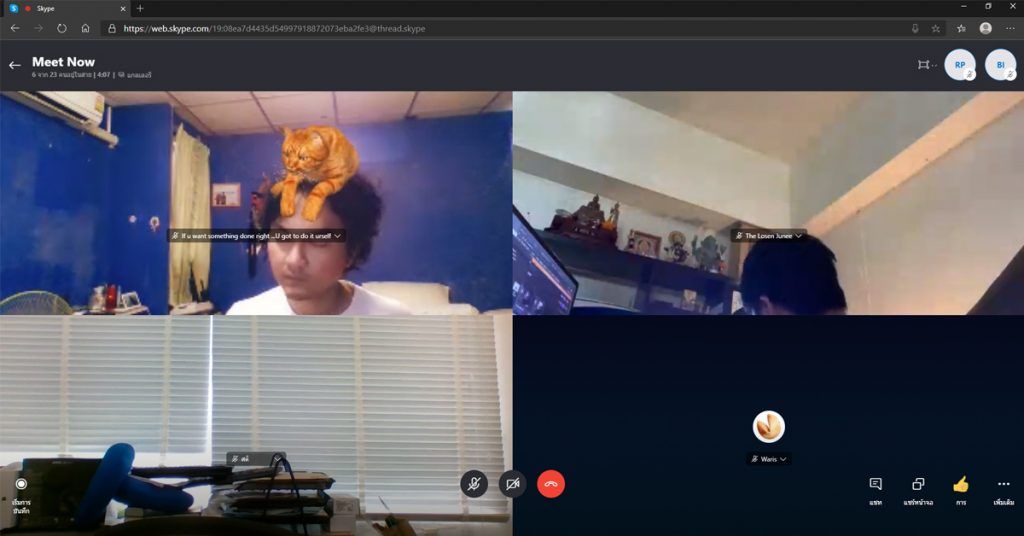
- เมื่อเริ่มใช้งานแล้วหน้าตา UI โปรแกรมก็จะคล้ายกับใช้งานบน Skype ปกติเลย แต่จะตัดบางฟีเจอร์ออกไปนั่นเองครับ
**บนทีมงานบนซ้ายใช้แอป Snap Camera เอาแมวส้มมาวางไว้บนหัวนะครับ
อธิบายปุ่มต่างๆ และการใช้งานใน Skype Meet Now

- วิธีแชร์ลิงก์ให้คนอื่นเข้าร่วม กด Meet Now ที่มุมบนซ้าย -> แชร์ลิงก์เพื่อให้ผู้อื่นเข้าร่วม -> คัดลอกไปยังคลิปบอร์ด
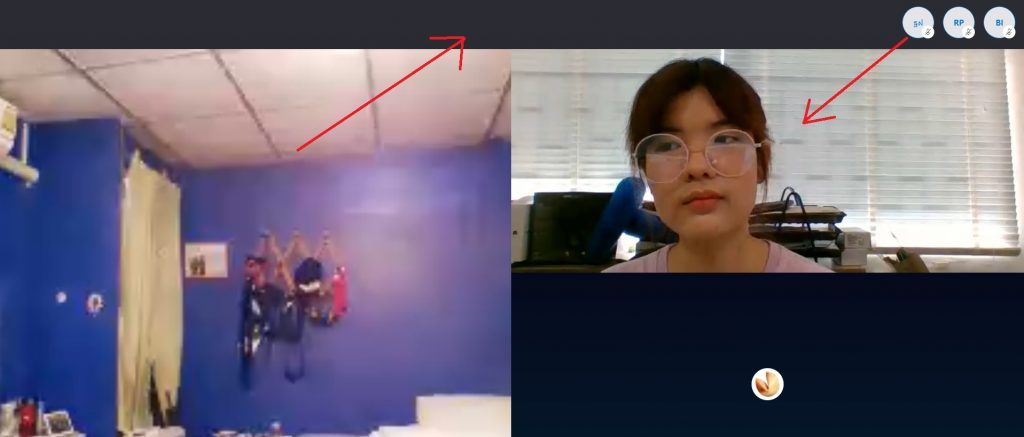
- วิธีดูหน้าจอคนอื่น ให้ลากรูปไอคอนคนที่เราต้องการดูลงมาตรงกลาง ส่วนหากอยากจะเอาคนไหนออกก็ลากจอนั้นขึ้นไปด้านบนแทน (เลือกดูได้สูงสุด 4 จอ)
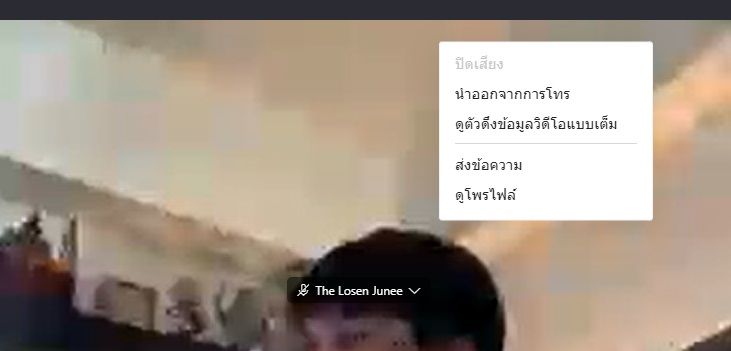
- คลิกขวาที่ผู้เข้าร่วม จะเป็นการดูเมนูการตั้งค่าเพิ่มเติมที่เราจะทำกับคนนั้น โดยมีทั้ง ปิดเสียง, แตะออกจากห้อง, ดูภาพเต็ม, ส่งแชทส่วนตัว และดูโพรไฟล์อื่นๆ
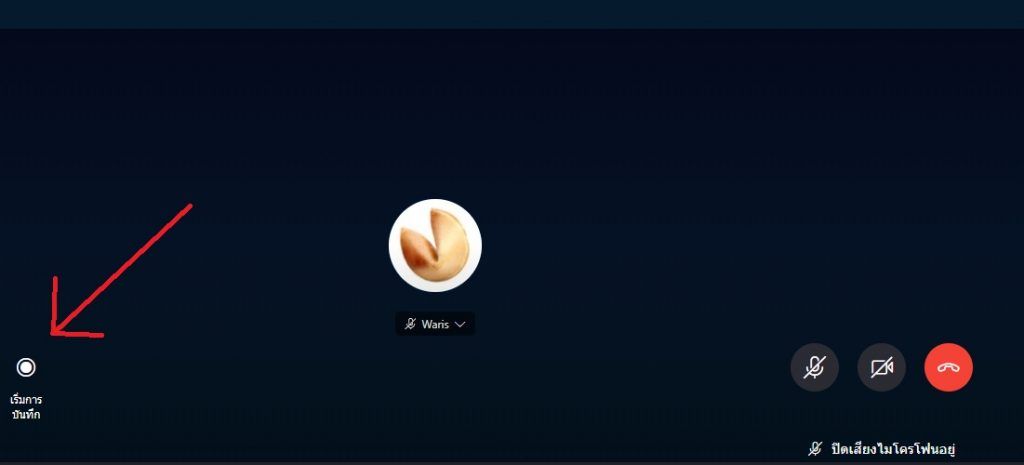
- บันทึกการสนทนา ฟีเจอร์นี้จะใช้ได้เฉพาะคนที่ล็อคอินด้วย Skype เท่านั้น ถ้าล็อคอินแบบเป็น Guest มาจะไม่สามารถใช้ได้
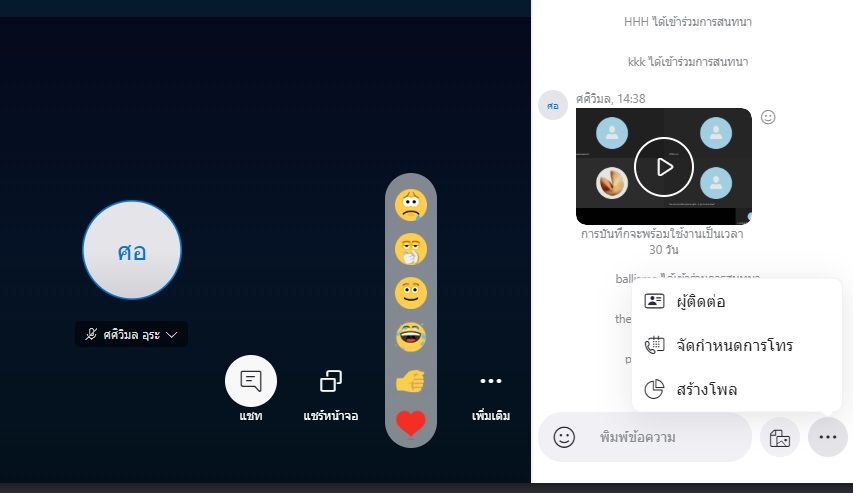
- ช่องแชท การใช้งานก็จะเหมือนการสนทนากลุ่มปกติ สามารถส่งไฟล์ได้ครั้งละ 300MB (ไฟล์มีอายุ 30 วัน) เพิ่มเติมคือ สามารถจัดการกำหนดโทร โดยส่งหมายเชิญเวลานัดหมายให้คนที่เข้าร่วมอยู่ในห้อง รวมถึงมีปุ่ม “สร้างโพล” เพื่อให้ผู้เข้าร่วมสามารถโหวตได้อีกด้วย
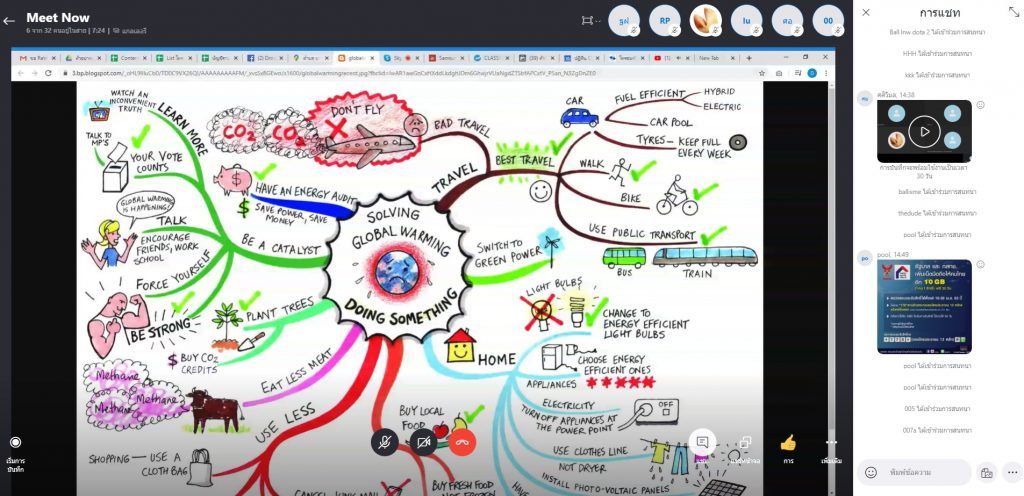
- แชร์หน้าจอ สามารถกดแชร์ได้เลยผ่านปุ่ม แชร์หน้าจอด้านล่างขวา ซึ่งสามารถกดแชร์ได้ทุกคน ไม่จำเป็นต้องเป็นหัวห้อง
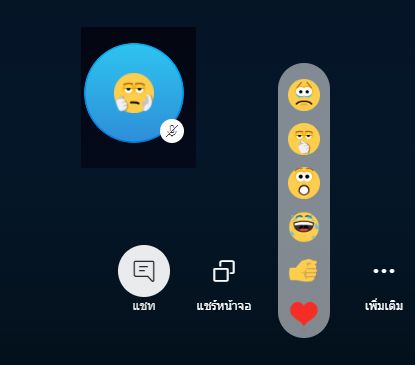
- ปุ่มการ จะเป็นการแสดงหน้า Emoji บนไอคอนรูปหน้าเราว่าชอบ ไม่ชอบ เห็นด้วย ไม่เห็นด้วย ตามรูปที่มีให้ใช้เลย
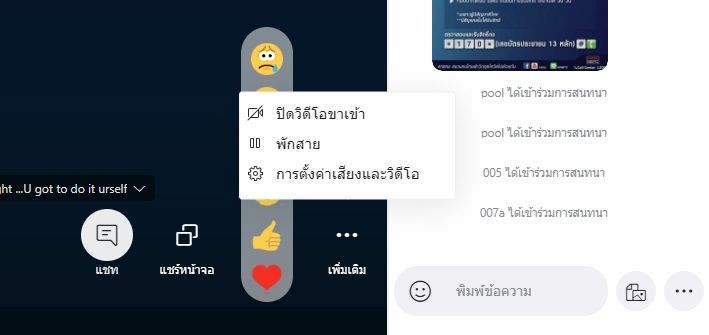
- เพิ่มเติม จะเป็นการตั้งค่าต่างๆ อื่นๆ เกี่ยวกับวิดีโอคอล เช่น ปิดวิดีโอ พักสาย และการตั้งค่าเสียงวิดีโอ Output Input
สรุป
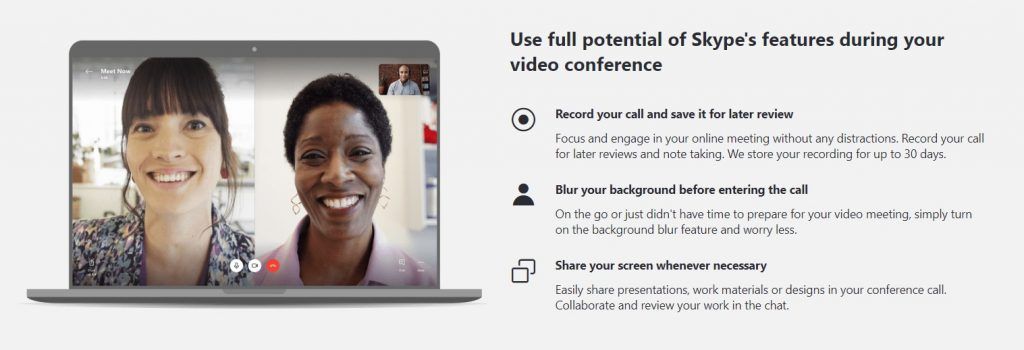
จากการใช้งาน Skype Meet Now มาตลอดทั้งระยะเวลา 1 สัปดาห์ส่วนตัวรู้สึกเป็นแอปที่ใช้งานง่ายที่สุดแล้วในบรรดาพวกแอปประชุมวิดีโอคอลทั้งหลาย เพราะอาจจะด้วยเราเคยคุ้นชินกับหน้าตา UI ของ Skype มาก่อนด้วย ทำให้ไม่ต้องเรียนรู้อะไรมาก และที่สำคัญเลยคือไม่จำเป็นต้องติดตั้งหรือสมัครสมาชิกไรเพิ่ม แค่ตั้งชื่อก็สามารถเข้าประชุมวิดีโอคอลได้เลย เพียงแค่มีไมค์ มีเน็ต มีกล้องเป็นพอ
แต่ถ้าถามว่าเทียบกับ Zoom แล้วอันไหนดีกว่า ก็ต้องบอกตามตรงว่า Zoom ดีกว่าเยอะ มีฟีเจอร์ลูกเล่นเยอะกว่ามาก ทั้งมี Whiteboad, สร้างแยก Channel ห้อง, ซิงค์ Cloud อื่นๆ ได้ ซึ่งตัว Skype Meet Now จะใช้หลักๆ ได้ค่สนธนาวิดีโอคอลกลุ่มกับส่งไฟล์หากันเล็กๆ น้อยๆ เท่านั้น
อย่างไรก็ตามการใช้งาน Skype Meet Now ถือว่าใช้งานได้ง่ายกว่า Zoom พอสมควร ซึ่ง Skype Meet Now จะอารมณ์ประมาณเดียวกับ True Video Conference ที่ลักษณะการใช้งานแทบไม่ต่างกันเลย และจากเท่าที่ลองใช้มาทั้งหมดส่วนตัวชอบ Skype Meet Now ที่สุดเพราะไม่ได้เน้นใช้ฟีเจอร์อะไรบ้างมาก เน้นวิดีโอคอล Work From Home อย่างเดียว และรู้สึกว่าจะกินทรัพยากรเครื่องน้อยที่สุดด้วยนั่นเองครับ
ข้อดี
- ใช้งานได้ทันที ไม่ต้องติดตั้ง และสมัครสมาชิกอะไรเพิ่ม
- แชร์หน้าจอได้
- ดูแชทย้อนหลังได้
- สร้างโพลโหวตกันได้ในช่องแชท
- กินทรัพยากรเครื่องค่อนข้างน้อย
- ลักษณะ UI ถอดแบบมาจาก Skype ใช้งานง่าย
- สามารถส่งไฟล์ในช่องแชทได้สูงสุด 300MB/ครั้ง (อายุไฟล์ 30 วัน)
ข้อสังเกต
- หากจะบันทึกวิดีโอการสนทนาจำเป็นต้องใช้ ID Skype จริงๆ เป็น Guest กดแล้วเด้งออก
- บัญชี Guest เข้ามาใช้งานแต่ละครั้ง มีอายุใช้งานได้ 24 ชั่วโมง
- ทุกคนสามารถเตะคนออกจากห้องได้ โดยไม่จำเป็นต้องเป็นหัวห้อง
**เพิ่มเติมรีวิวแอปประชุมวิดีโอคอลอื่นๆ ครับ
อ่านรีวิว Zoom : https://droidsans.com/review-zoom-video-conference
อ่านรีวิว True Video Conference : https://droidsans.com/true-virtual-connect-world

ไม่ต้องกี่ติดตั้ง ใช้งานง่าย
แปลว่าอะไร ช่วยตรวจคำผิดก่อนสักหน่อยนะครับ
ขอบคุณมากครับ แก้ไขแล้วครับผม